Spreed nav kā jebkura cita video tērzēšanas platforma - tā ir daudz labāka un visādā ziņā spēcīgāka. Tas ir bezmaksas un atvērtā koda audio / video zvanu serveris, kas izstrādāts, ņemot vērā privātumu. Spreed izmanto WebRTC (Web Real-Time Communication), kas ļauj tīmekļa pārlūkprogrammām un mobilajām lietotnēm reāllaikā sazināties, izmantojot API (Application Programming Interfaces). WebRTC nodrošina vienādranga komunikāciju, ļaujot audio un video darboties tīmekļa lapās.
Turklāt Spreed WebRTC izmanto pilnīgu šifrēšanu, tādējādi nodrošinot lietotāju datu maksimālu privātumu un drošību.
Daži no uzdevumiem, kurus varat veikt ar Spreed, ir šādi:
- Droši audio / video zvani un teksta tērzēšana
- Video konferences
- Viens pret vienu video tērzēšana
Spreed WebRTC Server instalēšana Ubuntu
Ja jūs domājat, kā sākt darbu ar Spreed, jūs būsiet uz pareizā ceļa. Šis ieraksts sniegs jums soli pa solim norādījumus par Spreed WebRTC Server instalēšanu un sākšanu ar Ubuntu. Ienirsim iekšā!
1. solis. Instalējiet Spreed uz Ubuntu
Mēs izskatīsim divus veidus, kā jūs varat izmantot Spreed instalēšanu.
- Instalējiet Spreed no oficiālā PPA
- Instalējiet Spreed, izmantojot Snap
Piezīme: Spreed instalēšana, izmantojot PPA, darbosies tikai Ubuntu 16.04. Ja izmantojat Ubuntu 18.04, Ubuntu 20.04 vai jebkuru citu Ubuntu variantu, jums būs jāizmanto Snap.
-
Instalējiet Spreed no oficiālā PPA
Palaidiet termināli (Ctrl + Alt + T) un izpildiet zemāk esošās komandas terminālā.
sudo apt-add-repository ppa: strukturag / spreed-webrtc sudo apt update sudo apt instalēt spreed-webrtc
-
Instalējiet Spreed, izmantojot Snap
Lai sāktu, vispirms instalējiet Snap ar zemāk esošajām komandām.
atjaunināt sudo apt instalēt
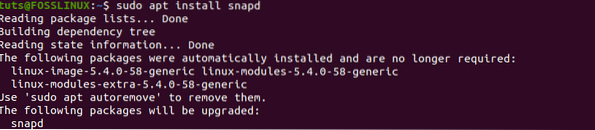
Kad savā sistēmā esat instalējis Snap, turpiniet instalēt Spreed WebRTC ar zemāk esošo komandu:
sudo snap instalējiet spreed-webrtc-snap

Kad esat veiksmīgi instalējis Spreed-WebRTC, izmantojot Snap, tas sāks iebūvēto tīmekļa serveri, izmantojot localhost portā 8084 (127.0.0: 8084). Ar zemāk esošo komandu varat apstiprināt tā statusu pēc tā, vai tas darbojas.
snap informācija spreed-webrtc-snap
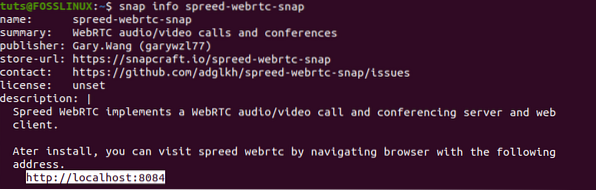
Ja tas nedarbojas, varat sākt lietot Spreed snap ar zemāk esošo komandu:
sudo snap start spreed-webrtc-snap

Varat arī iespējot Spreed palaišanu automātiski, kad sistēma sāk darboties, izmantojot tālāk norādīto komandu
sudo snap start - iespējojams spreed-webrtc-snap

Jūs varat apstiprināt, vai darbojas Spreed tīmekļa serveris, meklējot adresi 127.0.01: 8084 tīmekļa pārlūkprogrammā. Jums vajadzētu redzēt Spreed tīmekļa lapu, kā parādīts zemāk esošajā attēlā.
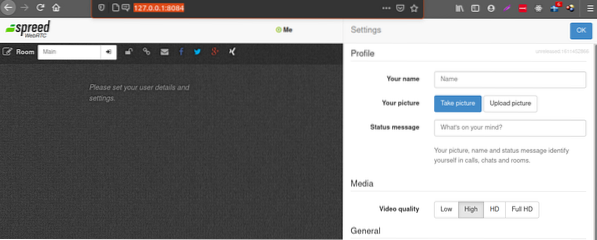
2. solis: Reversā starpniekservera iestatīšana
Kā redzat no iepriekš minētās informācijas, Spreed-WebRTC pēc noklusējuma ir pieejams tikai caur localhost. Tādēļ cits lietotājs citā tīklā no jums nepiekļūs Spreed-WebRTC. Lai pārvarētu šo problēmu, jums būs jāizveido apgrieztais starpniekserveris.
Padoms: Reverse Proxy ir starpniekserveris, kas klienta vārdā pieprasa tīkla resursus no atbilstošā aizmugures servera.
Mēs izskatīsim, kā iestatīt reverso starpniekserveri, izmantojot Nginx un Apache. Jūs varat izmantot jebkuru no tiem.
-
Nginx
Lai instalētu Nginx Ubuntu, izpildiet tālāk norādīto komandu:
sudo apt instalēt nginx
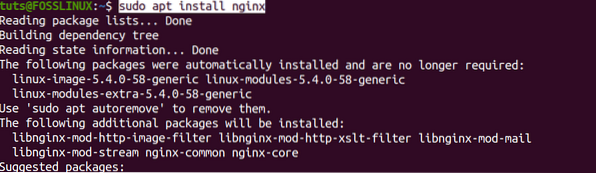
Kad komanda ir veiksmīgi izpildīta, turpiniet izveidot servera bloku Spreed-WebRTC vietnē Nginx. Izpildiet zemāk esošo komandu, lai izveidotu spreed-webrtc.conf fails ar nano redaktoru.
sudo nano / etc / nginx / conf.d / spreed-webrtc.konf
Tagad, lūdzu, nokopējiet zemāk esošo saturu un ielīmējiet to nano redaktorā. Atcerieties nomainīt domēna izplatīšanu.piemērs.com ar vēlamo domēna vārdu. Neaizmirstiet arī uzstādīt A ierakstu.
Padoms: DNS-A ieraksts norāda apakšdomēnu vai domēna nosaukumu uz IP adresi.
serveris klausīties 80; servera_nosaukums izplatīts.piemērs.com; atrašanās vieta / proxy_pass http: // 127.0.0.1: 8080; proxy_http_version 1.1; proxy_set_header Upgrade $ http_upgrade; proxy_set_header Savienojuma "jaunināšana"; proxy_set_header X-Forwarded-Proto $ shēma; proxy_set_header resursdators $ http_host; proxy_set_header X-Real-IP $ remote_addr; proxy_set_header X-Forwarded-For $ proxy_add_x_forwarded_for; proxy_buffering on; proxy_ignore_client_abort off; proxy_redirect off; proxy_connect_timeout 90; proxy_send_timeout 90; proxy_read_timeout 90; proxy_buffer_size 4k; starpniekserveri 4 32k; proxy_busy_buffers_size 64k; proxy_temp_file_write_size 64k; proxy_next_upstream kļūdas taimauts invalid_header http_502 http_503 http_504; atrašanās vieta ~ /.plaši pazīstams / acme-challenge root / usr / share / nginx / spreed /; atļaut visiem;

Saglabājiet un aizveriet failu. (Ctrl + O, pēc tam Enter, lai saglabātu, Ctrl + X, lai izietu).
Tagad varat pārbaudīt konfigurācijas un atkārtoti ielādēt Nginx, izmantojot tālāk norādītās komandas.
sudo nginx -t sudo systemctl pārlādēt nginx

Tagad Spreed-WebRTC vajadzētu būt pieejamai, izmantojot tīmekļa pārlūkprogrammu, izmantojot piešķirto domēnu. Skatiet attēlu zemāk.
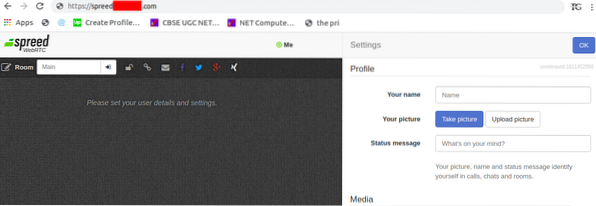
-
Apache
Ja vēlaties izmantot Apache, vispirms instalējiet to ar zemāk esošo komandu:
sudo apt instalēt apache2
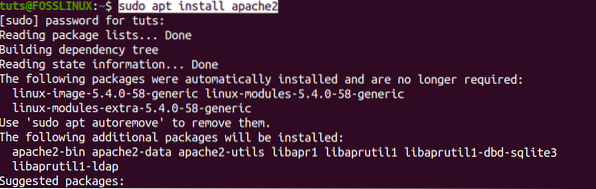
Kad tas ir izdarīts, tāpat kā mēs to darījām ar Nginx, izveidojiet servera bloka failu Spreed-WebRTC. Izpildiet komandu, lai izveidotu un atvērtu failu ar nano redaktoru.
sudo nano / etc / apache2 / sites-available / spreed-webrtc.konf
Tagad, lūdzu, nokopējiet zemāk esošo saturu un ielīmējiet to nano redaktorā. Atcerieties nomainīt domēna izplatīšanu.piemērs.com ar vēlamo domēna vārdu. Neaizmirstiet arī iestatīt A ierakstu.
ServerName izplatīts.piemērs.com ProxyPass http: // 127.0.0.1: 8080 / ProxyPassReverse http: // 127.0.0.1: 8080 / ProxyPass ws: // 127.0.0.1: 8080 / ProxyVia On ProxyPreserveHost On
Saglabājiet un aizveriet failu. (Ctrl + O, pēc tam Enter, lai saglabātu, Ctrl + X, lai izietu).
Tālāk mums jāiespējo proxy_http
Izpildiet zemāk esošo komandu:
sudo a2enmod proxy_http

Kad tas izdarīts, iespējojiet virtuālo resursdatoru. Izpildiet zemāk esošo komandu:
sudo a2ensite spreed-webrtc.konf

Varat turpināt pārbaudīt konfigurācijas un atkārtoti ielādēt Apache serveri.
sudo apachectl configtest sudo systemctl pārlādēt apache2
Tagad Spreed-WebRTC vajadzētu būt pieejamai, izmantojot tīmekļa pārlūkprogrammu, izmantojot piešķirto domēnu. Skatiet attēlu zemāk.
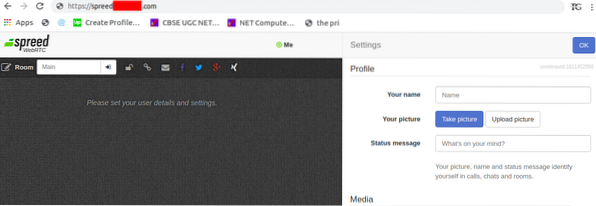
3. darbība: iespējojiet HTTPS
Līdz šim mūsu Spreed-WebRTC serveris ir pieejams tikai caur HTTP, kas var radīt zināmas bažas par drošību. Lai iespējotu HTTPS, mums būs jāiegūst SSL / TLS sertifikāts.
Šajā apmācībā tiks izmantots Let's Encrypt, lai iegūtu bezmaksas TLS sertifikātu. Izpildiet tālāk norādītās komandas, lai no oficiālā PPA instalētu Let's Encrypt client -Certbot-.
sudo apt instalēt certbot
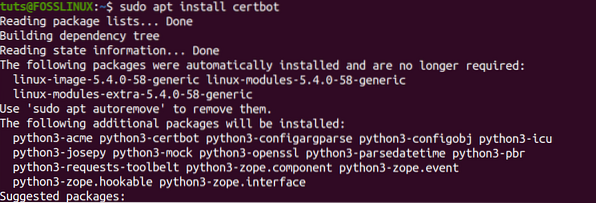
Apache lietotājiem jums būs jāinstalē spraudnis Certbot Apache ar zemāk esošo komandu:
sudo apt instalējiet python3-certbot-apache
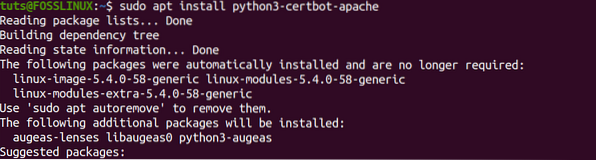
Nginx lietotājiem instalējiet Certbot Nginx spraudni ar šādu komandu:
sudo apt instalējiet python3-certbot-nginx
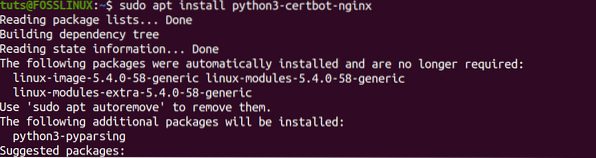
Lai iegūtu TLS sertifikātu Apache serverim, izpildiet tālāk norādīto komandu:
sudo certbot --apache - piekrītu-tos - novirzīt --hsts - staple-ocsp - e-pasts jums @ piemērs.com -d izplatīts.piemērs.com
Lai iegūtu TLS sertifikātu Nginx serverim, izpildiet tālāk norādīto komandu:
sudo certbot --nginx - piekrītu-tos - novirzīt --hsts - staple-ocsp - nosūtīt jums @ piemērs.com -d izplatīts.piemērs.com
Piezīme: Izmantojot divas iepriekš minētās komandas, atcerieties nomainīt jūs @ piemērs.com ar savu oficiālo e-pastu reģistrācijai un izplatīts.piemērs.com ar domēna vārdu izmantojāt savam Spreed-WebRTC.
Ja esat veiksmīgi ieguvis sertifikātu, jums jāsaņem zemāk redzamais ziņojums.
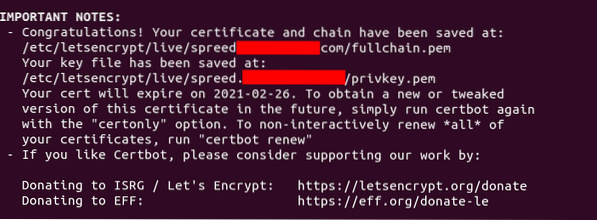
4. darbība: instalējiet TURN / STUN serveri
Spreed-WebRTC serveris ir līdz šim izveidots un tiešsaistē pieejams. Tomēr mums ir jāatrisina viens jautājums. Ja jums ir lietotāji, kas atrodas aiz NAT tīkla, tie tiks bloķēti, un WebRTC nedarbosies. Lai to pārvarētu, mēs izveidosim TURN / STUN serveri, kas darbosies kā stafete starp tīmekļa pārlūkiem. TURN nozīmē Traversal Using Relays around NAT, un STUN apzīmē Session Traversal Utilities.
Mēs izmantosim Coturn serveri, kas atvieglo video / audio zvanus un konferences, ieviešot TURN un STUN protokolus.
Lai sāktu, instalējiet Coturn ar komandu zemāk:
sudo apt install coturn
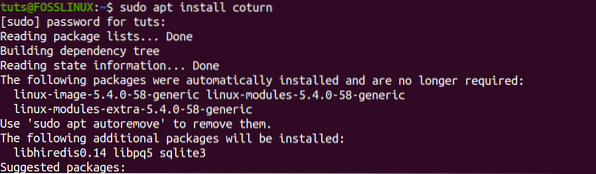
Kad komanda ir veiksmīgi izpildīta, coturn pakalpojums tiks automātiski palaists. Jūs varat pārbaudīt statusu ar zemāk esošo komandu:
systemctl status coturn
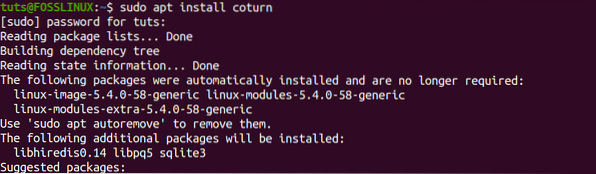
Ja coturn nedarbojas, sāciet to ar zemāk esošo komandu:
sudo systemctl startēt
Turklāt ērtības labad jūs varat iestatīt to automātiski startēt sāknēšanas laikā ar zemāk esošo komandu:
sudo systemctl iespējot koturnu

5. darbība: konfigurējiet Coturn
Kad Coturn ir instalēts un darbojas, mēs to varam konfigurēt Spreed-WebRTC.
Izpildiet zemāk esošo komandu, lai rediģētu pagrieziena serveris konfigurācijas fails.
sudo nano / etc / pagrieziena serveris.konf
Jūs ievērosiet, ka visas rindas tiek komentētas no iegūtās izejas. Kā parādīts attēlā zemāk:
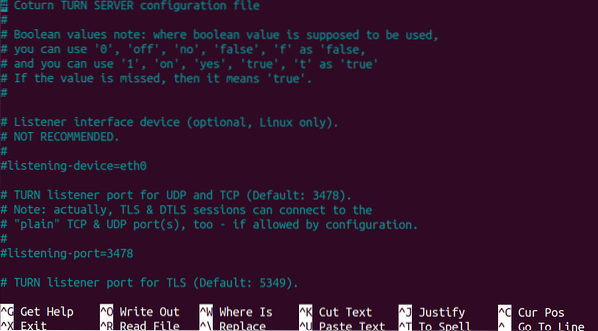
Lai padarītu darbu daudz vieglāku, nokopējiet zemāk esošo saturu un ielīmējiet to konfigurācijas beigās pagrieziena serveris failu. Tomēr atcerieties veikt tālāk norādītās izmaiņas
- Aizstāt piemēru.com ar domēna vārdu, kuru esat piešķīris Spreed-WebRTC.
- Nomainiet IP adresi
10.16.1.1ar jūsu servera publisko IP adresi. - Aizvietot
paraugs-autors-noslēpumsar savējiem. Lūdzu, padariet to garu un drošu - vēlams nejauši ģenerētu virkni.
# Norādiet klausīšanās portu. Mainiet uz 80 vai 443, lai apietu dažus stingrus NAT. listen-port = 8443 tls-listening-port = 5349 # Norādiet klausīšanās IP, ja tas nav iestatīts, tad Coturn klausās visus sistēmas IP. klausīšanās-ip = 10.16.1.1 relejs-ip = 10.16.1.1 # Šīs rindas ļauj atbalstīt WebRTC pirkstu nospiedumu lt-cred-mech realm = piemērs.com # Autentifikācijas metode use-auth-secret static-auth-secret = sample-auth-secret total-quota = 100 # Kopējais baitu sekundē joslas platums, kuram TURN serverim ir atļauts piešķirt # sesijām kopā (ievade un izvade tīkla plūsmas tiek apstrādātas atsevišķi). bps-capacity = 0 # Šī līnija nodrošina papildu drošību. novecojis-nonce žurnāla fails = / var / log / pagrieziena serveris / pagrieziens.log no-loopback-peers nav-multicast-peers
Saglabājiet konfigurācijas failu un restartējiet coturn ar komandu zemāk:
sudo systemctl restartēt coturn
Tagad mums būs jākonfigurē Spreed-WEbRTC Coturn. Izpildiet zemāk esošo komandu, lai atvērtu servera konfigurācijas failu.
Ja instalējāt Spreed, izmantojot PPA, izmantojiet zemāk esošo komandu:
sudo nano / etc / spreed / server.konf
Ja esat instalējis Spreed, izmantojot Snap, izmantojiet tālāk norādīto komandu:
sudo nano / var / snap / spreed-webrtc-snap / common / server.konf
Atrodiet lietotnes sadaļu un pievienojiet zemāk redzamās rindas. Atcerieties attiecīgi aizstāt iezīmēto tekstu.
turnURIs = turn: coturn-server-ip: 8443?transports = udp turnSecret = piemērs-noslēpums
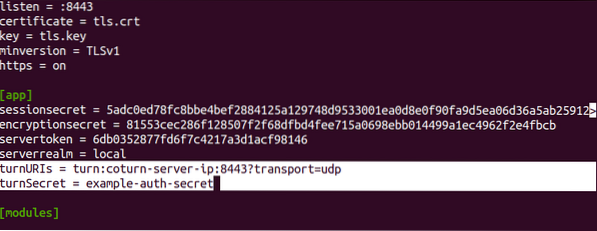
Saglabājiet un aizveriet failu. Vēlreiz restartējiet Spreed-WebRTC serveri ar zemāk esošo komandu:
Ja instalējāt Spreed, izmantojot PPA, izmantojiet zemāk esošo komandu:
sudo systemctl restartējiet spreed-webrtc
Ja esat instalējis Spreed, izmantojot Snap, izmantojiet tālāk norādīto komandu:
sudo snap restartējiet spreed-webrtc-snap
Pēdējais solis, kas jums jādara, ir iespējot 8843 portu jūsu ugunsmūrī. Tas ir tāpēc, ka Koturns klausās 8843. ostā. Izpildiet UFW ugunsmūra komandas.
sudo ufw atļaut 8443 / tcp sudo ufw atļaut 8443 / udp

Tagad, izmantojot gan Coturn, gan Spreed-WebRTC iestatījumus, pat NAT tīkla lietotājiem vajadzētu būt iespējai veikt audio / video zvanus un pat rīkot tiešsaistes konferences.
Es ceru, ka šī ziņa sniedza jums skaidru rokasgrāmatu par Spreed WebRTC Server instalēšanu Ubuntu. Dažas konfigurācijas, piemēram, DNS iestatīšana Ieraksts var būt diezgan sarežģīts iesācējiem, taču es uzskatu, ka vietnē, kuru iegādājāties savu domēnu, ir rokasgrāmatas. Ja rodas kāds jautājums, lūdzu, atstājiet komentāru zemāk.
 Phenquestions
Phenquestions


